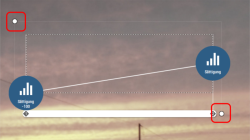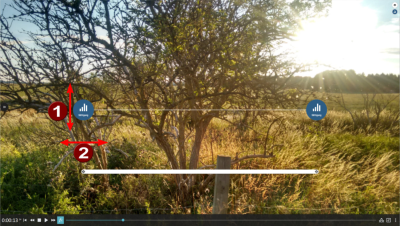Photostory deluxe
Benutzerhandbuch
Vollbild-Effektbearbeitung über Programmmonitor
 Mit dieser Schaltfläche am Programmmonitor öffnen Sie die Vollbild-Effektbearbeitung.
Mit dieser Schaltfläche am Programmmonitor öffnen Sie die Vollbild-Effektbearbeitung.
Sie erlaubt es Ihnen, die wichtigsten Fotoeffekte aus dem Media Pool in der Vollbildansicht über eine intuitive grafische Oberfläche einzustellen. Auch die Animation von Effekten lässt sich über den Vollbildmodus einstellen.
 Mit den Doppelpfeilen lässt sich die Effektbearbeitung aus- und einblenden.
Mit den Doppelpfeilen lässt sich die Effektbearbeitung aus- und einblenden.
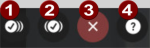 Allgemeine Bedienelemente:
Allgemeine Bedienelemente:
1Auf alle: Die aktuelle Effektbearbeitung wird auf alle Bilder übertragen.
2Auf alle folgenden: Die aktuelle Effektbearbeitung wird auf alle nachfolgenden Bilder übertragen.
3Zurücksetzen: Alle Effektbearbeitungen des ausgewählten Bildes werden zurückgesetzt.
4Info-Video: Ein Video, welches Ihnen die wichtigsten Funktionen der Vollbild-Effektbearbeitung erklärt, wird gestartet.
Die Bedienung der einzelnen Effekte ist, von einigen Unterschieden abgesehen, identisch. Klicken Sie auf einen Effekt, um das Bedienfeld aufzurufen:

1 Mit dem Schieberegler stellen Sie die Effektstärke ein.
2Effekt an/aus: Zu Vergleichszwecken können Sie den Effekt ein- und ausschalten.
3Effekt entfernen: Der Effekt wird wieder zurückgesetzt.
4Animation: Um den Effekt zu animieren, wird mit dieser Schaltfläche die aktuelle Effekteinstellung als Keyframe hinzugefügt. Mehr zur Effektanimation siehe unten.
Unterschiede zwischen den Effekten:
 Beim Effekt „Helligkeit“ gibt es zusätzlich die Schaltfläche A für die Auto-Helligkeit, die die Helligkeit des Bildes automatisch auf den optimalen Wert einstellt.
Beim Effekt „Helligkeit“ gibt es zusätzlich die Schaltfläche A für die Auto-Helligkeit, die die Helligkeit des Bildes automatisch auf den optimalen Wert einstellt.
Bei den Effekten „Kunstfilter“, „Verzerrung“ und „Schärfe“ erscheint zunächst ein Untermenü, in dem Sie den gewünschten Effekt auswählen können:
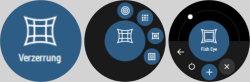
 Mit der Pfeil-Schaltfläche können Sie zum Menü zurückkehren.
Mit der Pfeil-Schaltfläche können Sie zum Menü zurückkehren.
Einige Effekte haben zwei Effektparameter zum Einstellen:
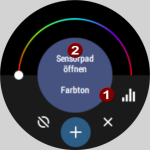
1 Über das Icon rechts können Sie den Parameter auswählen, den Sie mit dem Schieberegler steuern. Der Name des Parameters wird in der Mitte angezeigt.
2 Öffnen Sie ein „Sensorpad“, mit dem Sie beide Parameter auf einer 2-D-Oberfläche gleichzeitig einstellen können.
HINWEIS „Position und Größe“ benötigt 3 Parameter: Dort stellen Sie mit dem Schieberegler die Größe ein und legen mit dem Sensorpad die Position fest.
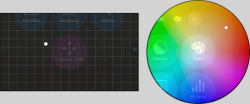
Sensorpads für Position und Farbe
Keyframe-Animation
Unter Animation versteht man eine zeitliche Veränderung von Effektparametern. Sie geben für bestimmte Zeitpunkte während der Anzeigedauer des Fotos („Keyframes“) verschiedene Effektparameter an und der Effektparameter verändert sich dann stufenlos vom einen auf den anderen Wert.
HINWEIS Die Keyframe-Animation hier ist dasselbe wie die Animation der Effektparameter im Media Pool, aber in einer überlagerten Darstellung, die es Ihnen erlaubt, die Auswirkung der Effekte auf die Fotos im Vollbild zu sehen.
Mit Klick auf die +-Schaltfläche erzeugen Sie einen Keyframe. Gleichzeitig wird die Animationskurve des Effekts über dem Foto eingeblendet. Außerdem werden zwei Bedienfelder angezeigt, am Anfang und am Ende der Kurve.
Durch senkrechtes Verschieben des Bedienfelds (1) stellen Sie den Wert für den Effekt an dem Zeitpunkt ein, den Sie durch die waagerechte Position (2) auf der Kurve fest legen.
Darüber hinaus lässt sich das Bedienfeld genau so bedienen wie die Felder rechts in der Effektpalette: Sie können den Effekt über das Sensorpad einstellen, vorübergehend deaktivieren und so weiter. Allerdings löscht die x-Schaltfläche im Bedienfeld nicht den ganzen Effekt, sondern nur den entsprechenden Keyframe. Über die +-Schaltfläche können Sie weitere Keyframes hinzufügen.
 In der rechten oberen Ecke lassen sich mit dem Stift-Symbol die Effektkurven ein- und ausblenden. Das Symbol gibt es auch im Bedienfeld des Effekts, wenn ein Effekt eine Animationskurve hat.
In der rechten oberen Ecke lassen sich mit dem Stift-Symbol die Effektkurven ein- und ausblenden. Das Symbol gibt es auch im Bedienfeld des Effekts, wenn ein Effekt eine Animationskurve hat.
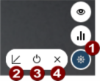
1 Sind mehrere Kurven vorhanden, können Sie die Kurve zur Bearbeitung auswählen.
2 Schaltet zwischen linearer und Bezier-Interpolation um, letzteres stellt weiche Kurvenübergänge sicher.
3 Deaktiviert den Effekt.
4 Entfernt den Effekt.
Wenn Sie mit der Maus über die Kurve fahren, erscheinen zwei Anfasser und ein Rahmen um die Kurve, damit ist es möglich, die Kurve über dem Foto frei zu platzieren und die Größe der Kurve anzupassen.